
Cómo instalar y jugar con RetroArch en Linux

Si eres un amante de los juegos retro, RetroArch es una excelente opción para revivir la nostalgia de tus juegos favoritos. RetroArch es un emulador de múltiples plataformas que te permite jugar tus juegos retro en Linux. Este artículo te guiará a través del proceso de instalación y configuaración de RetroArch en un sistema Linux. También aprenderás cómo agregar juegos a RetroArch y cómo configurar un controlador para jugar.
Requerimientos
Antes de empezar, asegúrate de tener lo siguiente:
- Un sistema Linux
- Acceso a Internet
- Conocimientos básicos de la línea de comandos
- Controlador compatible
Instalación
Para instalar RetroArch en Linux, sigue los siguientes pasos:
- Abre la terminal y actualiza los paquetes del sistema con:
sudo apt update && sudo apt upgrade - Instala RetroArch con:
sudo apt install retroarch - Descarga los núcleos necesarios para ejecutar tus juegos. Puedes hacer esto desde la pestaña "Descargar" dentro de RetroArch, o utilizando el siguiente comando:
retroarch -c retroarch.cfg -L /usr/lib/libretro/*corename*.so *romname*
Configuración
Una vez que RetroArch está instalado, es hora de configurarlo. Sigue estos pasos para hacerlo:
- Abre RetroArch desde el menú de aplicaciones o en la terminal con el comando
retroarch. - Configura los controles de RetroArch en la pestaña "Input". Asegúrate de tener el controlador conectado antes de empezar a configurar.
- Cambia la configuración de gráficos y audio en las pestañas correspondientes según tus necesidades.
- Configura los núcleos necesarios para tus juegos en la pestaña "Cargar núcleos".
- Finalmente, configura tus carpetas de juegos en la pestaña "Directorios".
Agregar juegos
Para agregar juegos en RetroArch, sigue estos pasos:
- Copia tus ROMs a la carpeta de juegos configurada en RetroArch.
- Abre RetroArch y selecciona la pestaña "Import Content". Selecciona la carpeta de juegos y seguidamente selecciona el sistema de juego.
- Escoge los juegos que quieras agregar y selecciona "Add to playlists".
- Selecciona "Scan This Directory" y los juegos se agregarán automáticamente a la lista de juegos.
Jugando
Ahora que tienes tus juegos agregados y RetroArch correctamente configurado, es hora de jugar. Abre RetroArch y seleccione el juego que quieras jugar desde la lista de juegos.
Conclusión
Ahora que sabes cómo instalar, configurar y agregar juegos a RetroArch, es fácil revivir los juegos retro de tu infancia. Prueba diferentes núcleos y ajustes para conseguir la mejor experiencia de juego en tu sistema Linux.
Preguntas frecuentes
¿Dónde puedo encontrar juegos para RetroArch?
Los juegos para RetroArch pueden encontrarse en línea y deben ser obtenidos de ROMs legales. Es importante siempre respetar los derechos de autor.
¿Necesito un controlador específico para jugar en RetroArch?
No necesariamente, RetroArch soporta un gran número de controladores. Puedes jugar también con el teclado, pero puede que no sea una buean experiencia de juego.
¿Qué hago si mi juego no funciona correctamente en RetroArch?
Puede que tengas que cambiar la configuración de gráficos o audio para que se ajuste al juego en particular. En RetroArch también es posible cambiar la configuración de cada juego individualmente.
¿Por qué es importante utilizar núcleos de diferentes sistemas en RetroArch?
Los núcleos son necesarios para jugar tus juegos retro y seleccionar el correcto es importante, ya que algunos núcleos son más compatibles con diferentes sistemas y juegos.





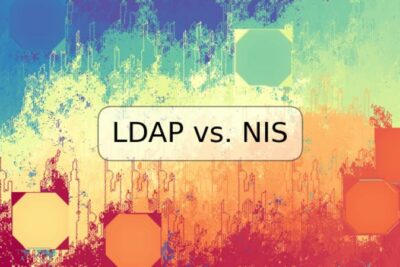


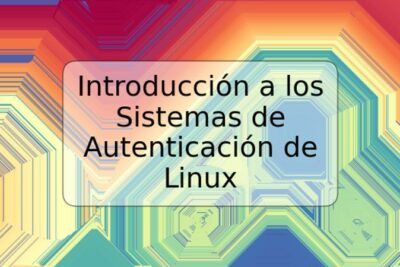


Deja una respuesta